Word - Insérer les informations de la liste
Insérer les informations de la liste
Vous devez maintenant insérer dans la lettre les différentes informations en provenance de la source de données. Commençons par le bloc adresse :
1.Cliquez à l'emplacement prévu pour le bloc adresse puis sur Bloc d'adresse dans le ruban Publipostage.
Attention
En général, le bloc adresse est décalé vers la droite pour apparaître éventuellement sous l'encadrement des enveloppes à fenêtre. Ne le positionnez pas en saisissant devant plusieurs tabulations. Cliquez plutôt sur Augmenter le retrait dans le ruban Accueil pour élargir la marge de ce paragraphe. Si vous insérez des tabulations, la première ligne du bloc commencera bien à cet emplacement mais les suivantes reprendront en début de ligne :

2.Choisissez à gauche le format pour le nom du destinataire en observant le résultat à droite. Attention, si le bloc adresse ne s'affiche pas correctement (comme ci-dessous), c'est probablement parce que Word n'a pas correctement interprété les en-têtes de colonne. Ici, par exemple, l'en-tête de la colonne du code postal était CP.
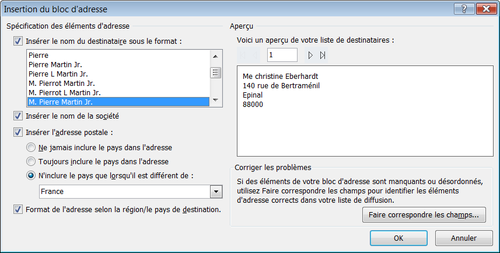
3.Dans ce cas, il faut lui expliquer quelles colonnes font partie de l'adresse et à quel niveau. Cliquez sur le bouton Faire correspondre les champs (à droite). Dans la colonne de droite, cliquez sur la flèche de chaque élément mal positionné puis choisissez l'intitulé approprié dans votre liste. CP, par exemple, doit apparaître en face de Code postal :
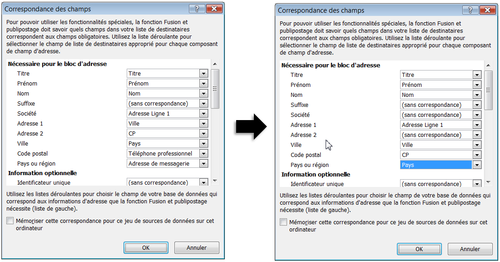
En général, une lettre débute avec une formule d'appel du type « Cher Monsieur... ». Si vos informations comportent une colonne pour le titre, Word est capable d'interpréter ces informations et d'adapter l'orthographe de Cher :
1.Cliquez dans la lettre à l'emplacement prévu pour la formule d'appel et cliquez sur Formule d'appel dans le ruban Publipostage.
2.Choisissez le format de cette formule dans la première ligne de la boîte de dialogue Insérer une formule d'appel, puis le format des entrées pour lesquelles Word n'aura pas reconnu le titre, et vérifiez quelques entrées en cliquant sur le triangle Suivant de la section Aperçu :
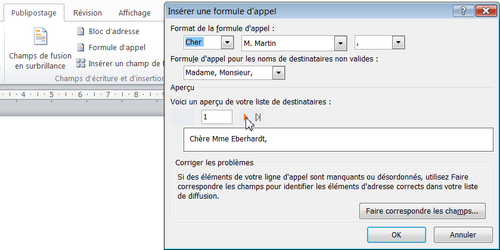
Si la lettre doit comporter des informations qui proviennent de la liste, cliquez à l'emplacement voulu dans le texte puis cliquez sur Insérer un champ de fusion. Choisissez l'élément en question puis cliquez sur Insérer.
Par exemple, vous pourriez inscrire une phrase comme : « Vous habitez #Champ adresse#, alors venez au grand pique-nique annuel des voisins le... » en insérant la partie adresse. Évidemment, vous aurez préalablement filtré la liste des contacts en prenant uniquement ceux dont le champ adresse « contient » le nom de la rue en question (voir plus haut).
Voici comment procéder :
1.Saisissez le début de la phrase, sans oublier l'espace de fin : « Vous habitez ».
2.Sur le ruban Publipostage, cliquez sur le triangle d'Insérer un champ de fusion puis cliquez sur le champ contenant l'adresse. Si vous cliquez directement sur Insérer un champ de fusion, vous devez ensuite sélectionner le champ dans la boîte de dialogue qui apparaît puis cliquer sur Insérer.
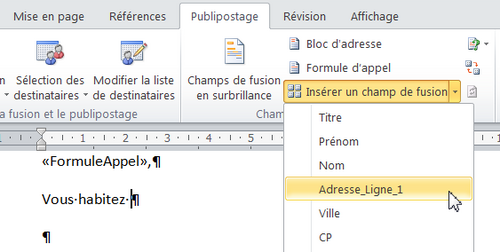
3.Saisissez la fin de la phrase. Vous obtenez :

à savoir
Les informations extraites de la liste des destinataires que vous fusionnez dans le document ne sont pas mises en forme. Pour leur appliquer une mise en forme, sélectionnez le champ, puis appliquez-lui la mise en forme appropriée à partir des commandes de l'onglet Accueil, exactement comme pour un autre texte. N'oubliez pas d'inclure les chevrons (« ») de chaque côté du champ.
Le texte original de cette fiche pratique est extrait de
«Tout pour bien utiliser Word 2010» (Christine EBERHARDT, Collection CommentCaMarche.net, Dunod, 2010)
